Tento počítač nemôže spustiť systém Windows 11: 3 jednoduché opravy
3 min. čítať
Aktualizované na
Prečítajte si našu informačnú stránku a zistite, ako môžete pomôcť MSPoweruser udržať redakčný tím Čítaj viac
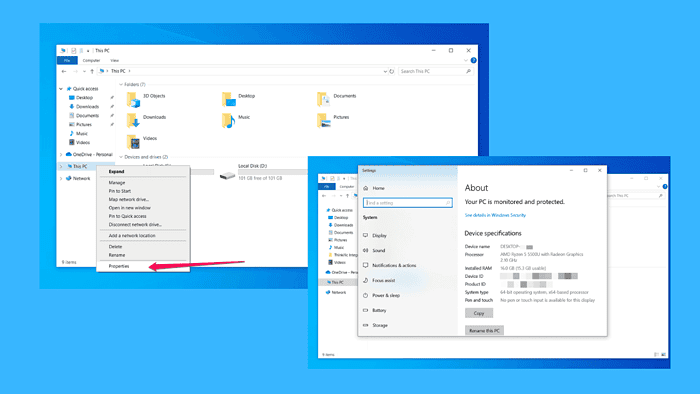
Tešíte sa na inováciu na Windows 11, no zrazu sa vám zobrazí správa: „V tomto počítači nie je možné spustiť Windows 11.“
Nie si sám; mnohí používatelia sa stretávajú s týmto problémom pri pokuse o inštaláciu najnovšieho operačného systému spoločnosti Microsoft. Ale nebojte sa – som tu, aby som vás previedol, ako to opraviť.
Začnime!
Ako opraviť tento počítač nemôže spustiť Windows 11
Mali by ste skontrolovať a povoliť požadované funkcie, aby ste mohli konečne nainštalovať Windows 11. Požadované funkcie sú uvedené za sekciou Kompatibilita systému.
1. Skontrolujte kompatibilitu systému
Windows 11 má prísnejšie systémové požiadavky ako predchádzajúce verzie, napríklad špecifické procesory a minimálnu pamäť RAM a miesto na disku. Ak váš počítač niektorý z týchto chýba, zobrazí sa toto chybové hlásenie.
Takže prvá vec, ktorú chcete urobiť, je uistiť sa, že váš počítač spĺňa systémové požiadavky pre Windows 11:
- Nájdite tento počítač na svojom zariadení a kliknite naň pravým tlačidlom myši.
- V rozbaľovacej ponuke vyberte položku Vlastnosti. Zobrazia sa údaje, ktoré potrebujete na kontrolu, či váš systém obsahuje všetko, čo potrebuje na spustenie systému Windows 11.
Toto sú minimálne kritériá, ktoré by mal spĺňať:
- procesor: 1 GHz alebo rýchlejší s najmenej 2 jadrami, 64-bitový procesor.
- RAM: 4 GB a viac.
- Uskladnenie: 64 GB alebo viac.
- Grafické karty: Kompatibilné s DirectX 12 alebo novším.
- zobraziť: Minimálne 720p, uhlopriečka 9” alebo väčšia.
Ak spĺňa tieto požiadavky, prejdite na ďalšie riešenie.
2. Skontrolujte a povoľte modul TPM 2.0
Ak váš počítač nemá modul TPM 2.0, ktorý je základnou funkciou zabezpečenia systému Windows 11, pravdepodobne sa vám zobrazuje táto chyba.
Tu je postup, ako skontrolovať, či ho máte, a povoliť ho:
- Reštartujte počítač a zadajte nastavenia systému BIOS/UEFI. Zvyčajne to znamená stlačenie klávesu ako F2, F10, DEL alebo ESC hneď po zapnutí (v závislosti od vašej základnej dosky).
- Vyhľadajte ponuku s názvom Zabezpečenie alebo Rozšírené.
- Nájdite nastavenia modulu TPM alebo Trusted Platform Module. Ak je uvedený ako TPM 1.2, možno budete potrebovať inováciu hardvéru, ale ak je to TPM 2.0, uistite sa, že je povolený.
- Uložte a ukončite nastavenia systému BIOS a potom reštartujte počítač.
3. Povoľte Secure Boot
Secure Boot, ďalšia bezpečnostná funkcia, ktorá zaisťuje, že váš počítač spúšťa iba dôveryhodný softvér, môže byť vypnutý, čo je ďalšia bežná prekážka.
Tu je návod, ako to môžete vyriešiť:
- Reštartujte počítač a znova prejdite do nastavení systému BIOS/UEFI.
- Prejdite do priečinka topánka Ponuka.
- Nájdite Secure Boot a povoľte ho. Ak vidíte možnosť s názvom CSM (modul podpory kompatibility), vypnite ju, pretože Secure Boot nebude fungovať so zapnutým CSM.
- Uložte nastavenia a reštartujte počítač.
Bežné otázky o inovácii na Windows 11
Prečo Windows 11 potrebuje TPM 2.0?
Windows 11 používa TPM 2.0 na vylepšené zabezpečenie vrátane šifrovania BitLocker a overovania Windows Hello. Je to všetko o ochrane vašich údajov pred zlými ľuďmi.
Môžem obísť modul TPM 2.0 a nainštalovať Windows 11?
Technicky áno, ale neodporúča sa to. Spoločnosť Microsoft stanovila tieto požiadavky z nejakého dôvodu, najmä preto, aby bol váš počítač v bezpečí. Ak to naozaj potrebujete obísť, pôjdete proti zásadám spoločnosti Microsoft a môžete prísť o budúce aktualizácie.
Stručne povedané, ak máte povolený TPM 2.0 a Secure Boot a váš počítač spĺňa základné hardvérové požiadavky, mali by ste byť schopní zbaviť sa chyby „Tento počítač nemôže spustiť Windows 11“.

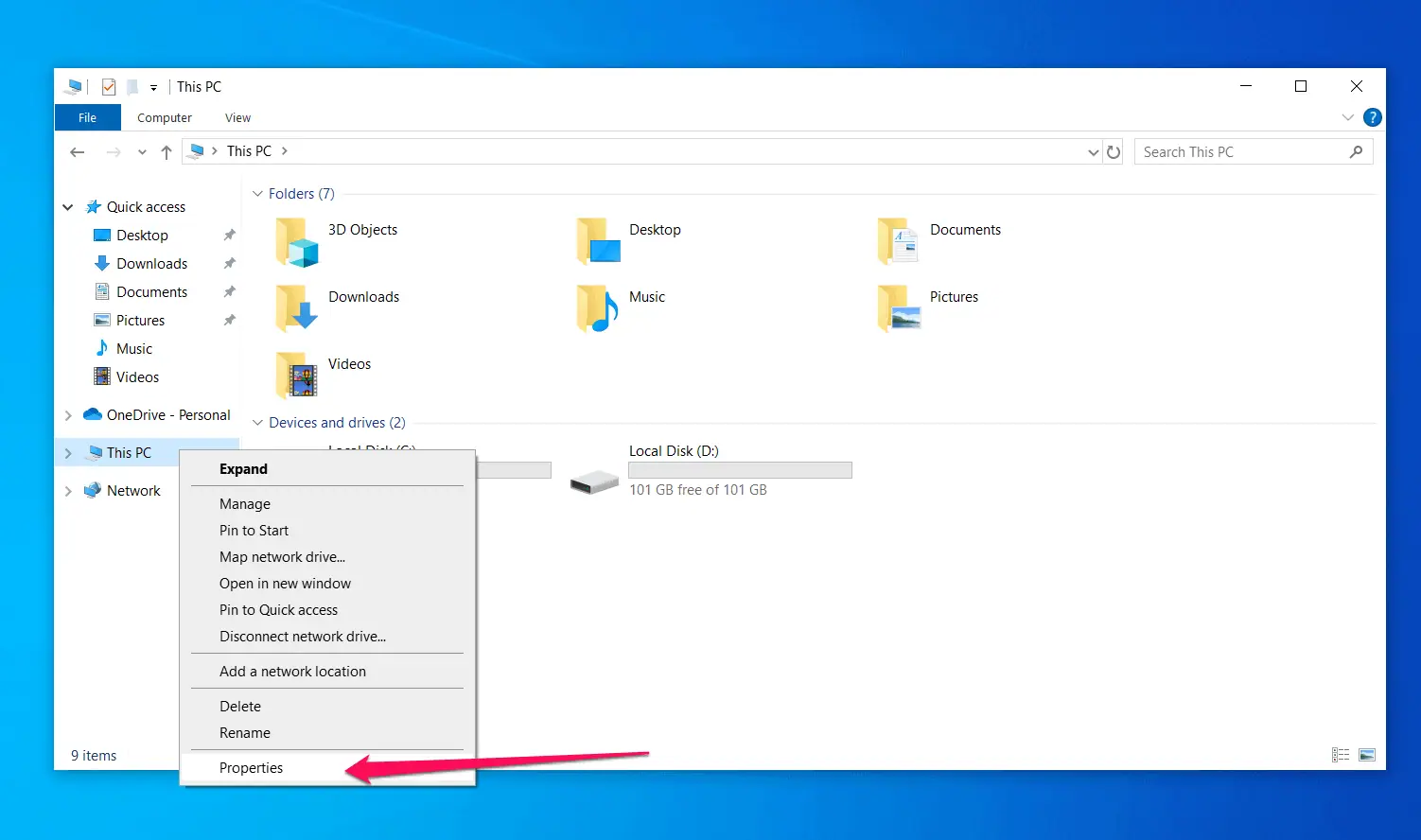








Používateľské fórum
0 správy